아이폰을 윈도우 10 PC에 연결하는 데 어려움을 겪고 계신가요? 이는 상당히 frustrating 할 수 있으며, 때로는 아이폰이 윈도우 10과의 연결을 제대로 인식하지 못하는 이상한 문제를 경험할 수 있습니다. 이럴 경우, 두 장치가 물리적으로 연결되어 있음에도 불구하고 운영체제가 이를 감지하지 못합니다. 이러한 상황은 데이터 전송을 제한하고, 아이폰 충전조차 어렵게 만드는 등 여러 문제를 야기합니다. 아이폰이 윈도우 10에서 인식되지 않는 문제는 PC 또는 아이폰 자체의 여러 원인으로 인해 발생할 수 있습니다. 만약 이러한 문제를 겪고 계시다면, 윈도우 10에서 인식되지 않는 아이폰을 해결하는 방법에 대한 종합적인 가이드라인을 아래에서 확인해 보십시오.
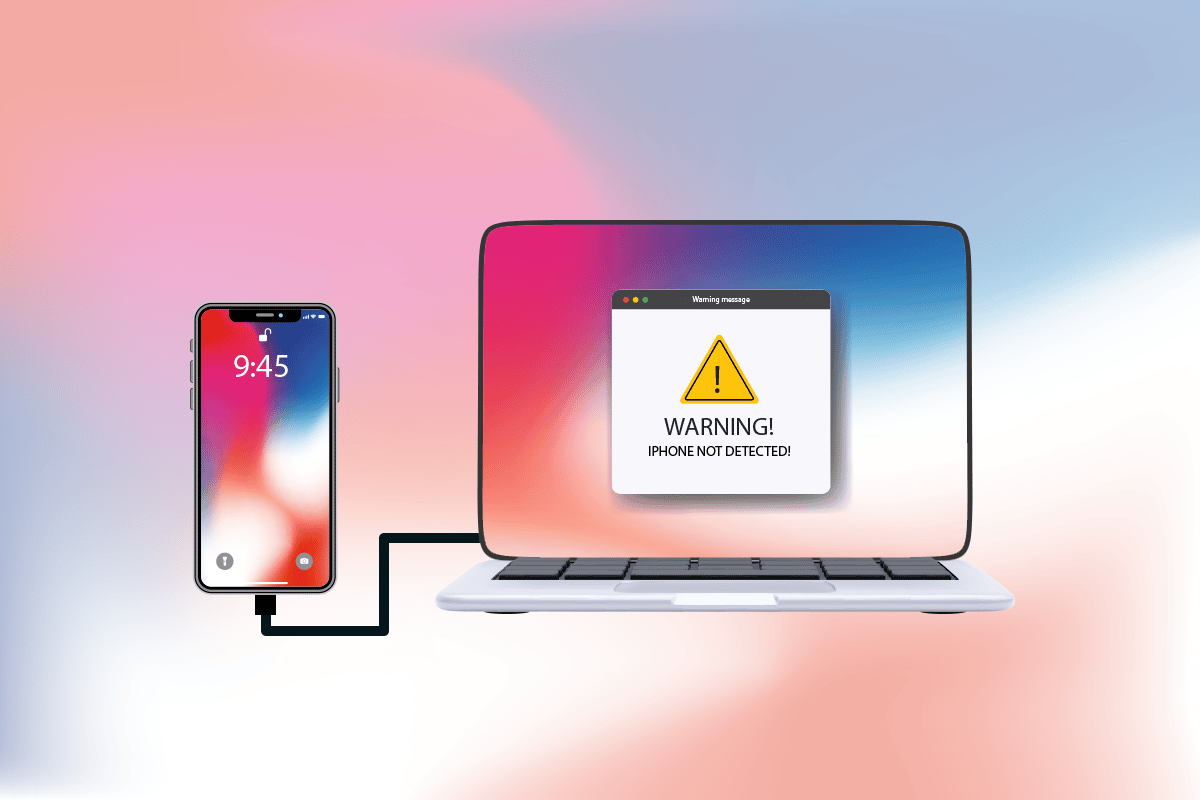
윈도우 10에서 아이폰이 감지되지 않는 문제 해결 방법
PC가 아이폰 또는 iOS 기기를 인식하지 못한다고 해서 반드시 심각한 오류가 원인인 것은 아닙니다. 하지만 섣불리 단정하기는 이릅니다. 먼저 문제의 원인을 파악하기 위해 아래 나열된 이유를 확인해 보고, 그 후 잠재적인 해결 방법을 찾기 위해 다음 해결책들을 시도해 보십시오.
- 구형 윈도우 운영체제, 드라이버 또는 아이튠즈 버전은 호환성 문제를 일으킬 수 있습니다.
- PC 또는 애플 기기에 하드웨어 결함이 있을 수 있으며, 때로는 USB 케이블 자체의 문제일 수도 있습니다.
- 아이폰에서 활성화된 VPN이 문제의 원인일 수 있습니다.
- 아이폰이 신뢰 옵션을 활성화하지 않았을 경우, 이는 문제의 실제 원인일 수 있습니다.
이제 아래 나열된 방법들을 따라 윈도우 10에서 아이폰이 인식되지 않는 문제에 대한 해결책을 찾아보십시오.
방법 1: 기본적인 문제 해결 단계
더 복잡한 방법을 시도하기 전에, 먼저 PC와 아이폰에서 아래에 언급된 기본적인 재시작 단계를 시도해 보십시오.
-
PC 재시작: 윈도우 오류를 해결하는 첫 번째 단계는 PC를 재시작하는 것입니다. 장시간 시스템을 재부팅 없이 사용하면 RAM 문제, 속도 저하, 인터넷 연결 오류 및 성능 문제가 발생할 수 있습니다. 이러한 문제 중 하나라도 아이폰이 윈도우 10에서 인식되지 않는 원인이라면, PC를 재부팅하여 오류를 해결할 수 있습니다.
-
아이폰 재시동: 휴대폰을 재시동하면 기술적인 문제를 해결하는 데 항상 도움이 됩니다. 휴대폰을 완전히 새로 고치고 캐시 메모리와 임시 파일을 정리하는 효과가 있기 때문입니다. 따라서 이 단계를 반드시 시도해 보십시오.
-
하드웨어 연결 문제 해결: 연결 오류를 수정하는 또 다른 중요한 방법은 연결을 해제했다가 다시 연결하는 것입니다. 하드웨어 장치가 제대로 작동하기 위해서는 올바른 연결이 필수적입니다. PC 포트, USB 케이블 등 관련 하드웨어 장치가 시스템에 제대로 연결되어 있는지 확인하십시오. 또한, 하드웨어 결함이 문제를 일으킬 수 있으므로, 결함이 있는 하드웨어 구성 요소를 확인하고 필요하면 교체하십시오.

방법 2: “이 컴퓨터 신뢰” 옵션 사용
신뢰는 실생활은 물론 디지털 기기 간 연결에서도 매우 중요합니다. 케이블로 연결된 두 장치의 주요 속성은 상호 호환성입니다. 애플 제품은 뛰어난 보안 기능을 제공하는 것으로 알려져 있습니다. 윈도우 PC와 iOS 기기 간의 연결을 위해서는 상호 신뢰를 활성화해야 합니다. 방법은 다음과 같습니다.
옵션 I: 연결 팝업에서
1. PC에서 애플 기기의 연결을 해제하고 잠시 기다립니다.
2. 아이폰을 PC에 다시 연결합니다.
3. “이 컴퓨터를 신뢰하시겠습니까?”라는 팝업이 뜨면 “신뢰” 옵션을 선택합니다.
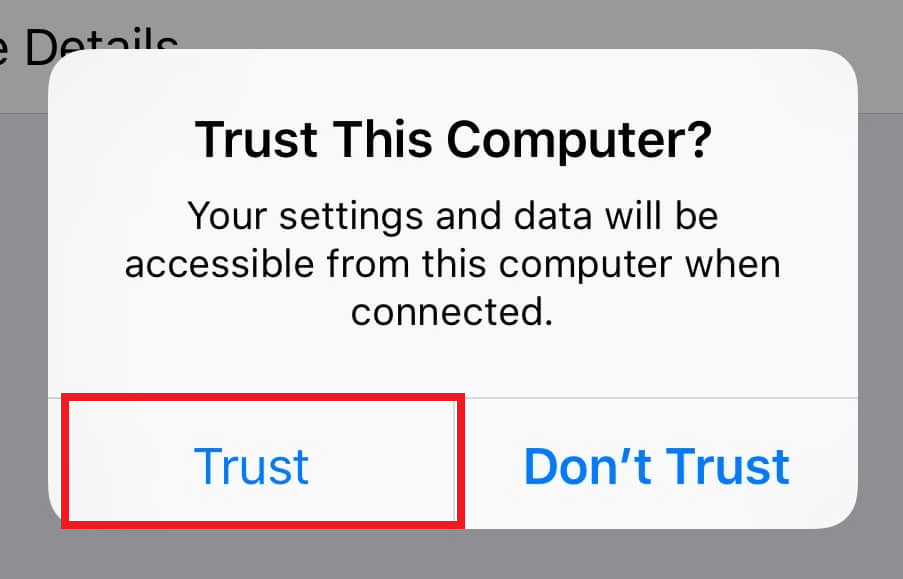
4. 이제 아이폰과 PC 간에 신뢰가 자동으로 설정되고 연결이 성공적으로 이루어집니다.
옵션 II: 설정 애플리케이션에서
“이 컴퓨터를 신뢰하시겠습니까?” 팝업이 뜨지 않는다면, 이전에 “신뢰하지 않음” 옵션을 선택했을 가능성이 있습니다. 이 경우 해당 설정을 재설정해야 합니다. 설정을 변경하려면 다음 단계를 따르십시오.
1. 아이폰에서 설정 앱을 실행합니다.

2. 아래로 스크롤하여 “일반” 옵션을 선택합니다.

3. “iPhone 전송 또는 재설정”을 탭합니다.
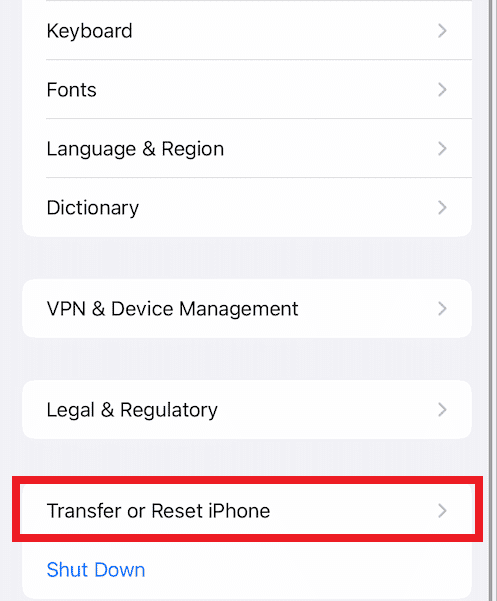
4. 하단에서 “재설정” 옵션을 탭합니다.
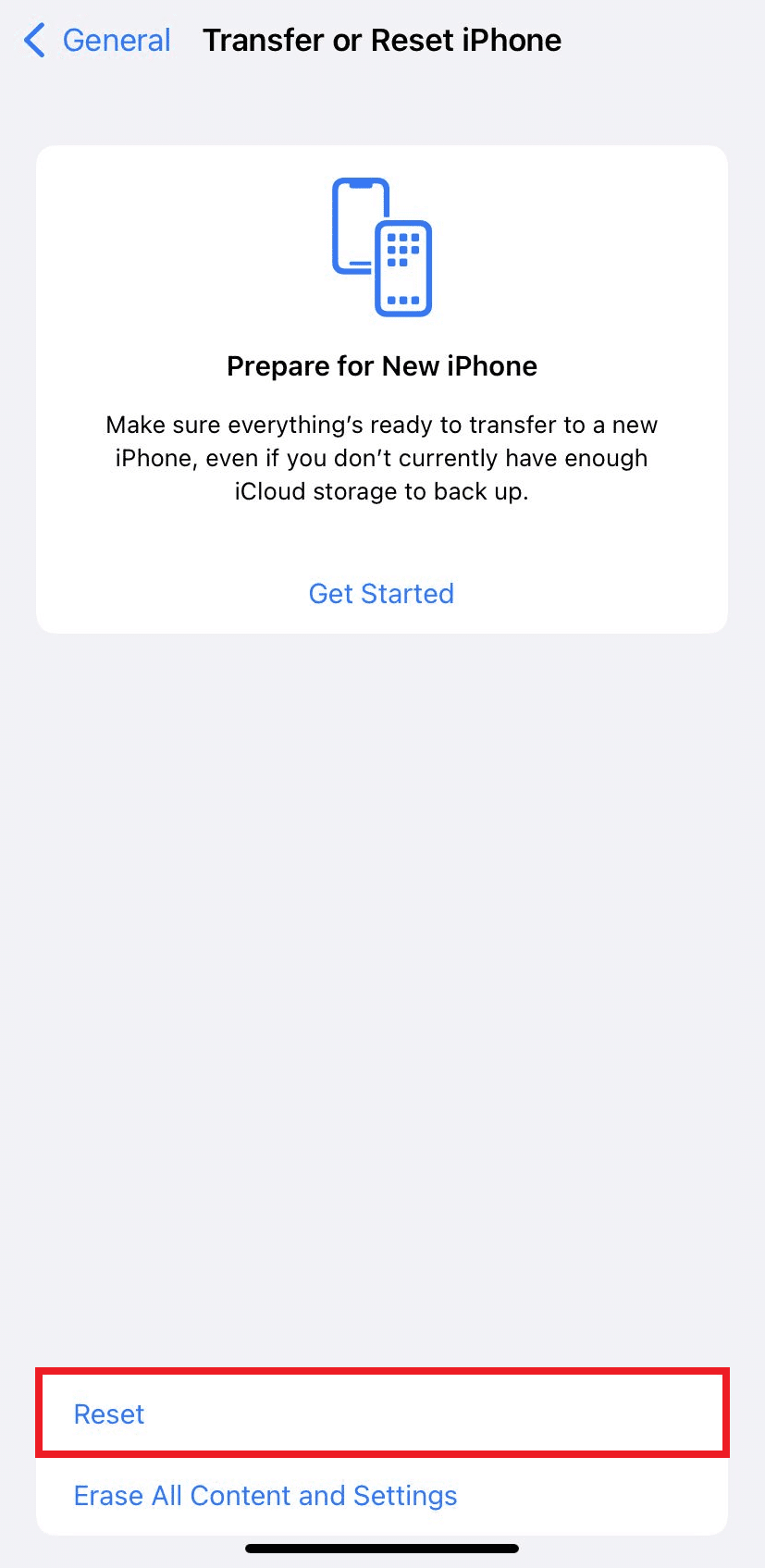
5. “위치 및 개인 정보 재설정” 옵션을 선택하고, 확인 팝업에서 다시 탭합니다.
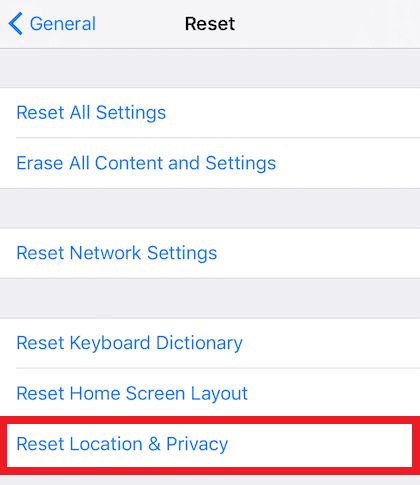
6. 완료되면 아이폰의 비밀번호를 입력하고 화면의 지시를 따릅니다.
7. 재설정 과정이 끝나면 아이폰과 PC를 재시작합니다.
8. PC와 아이폰을 다시 연결하면, “이 컴퓨터를 신뢰하시겠습니까?”라는 팝업이 나타납니다. 이때 “신뢰” 옵션을 선택합니다.
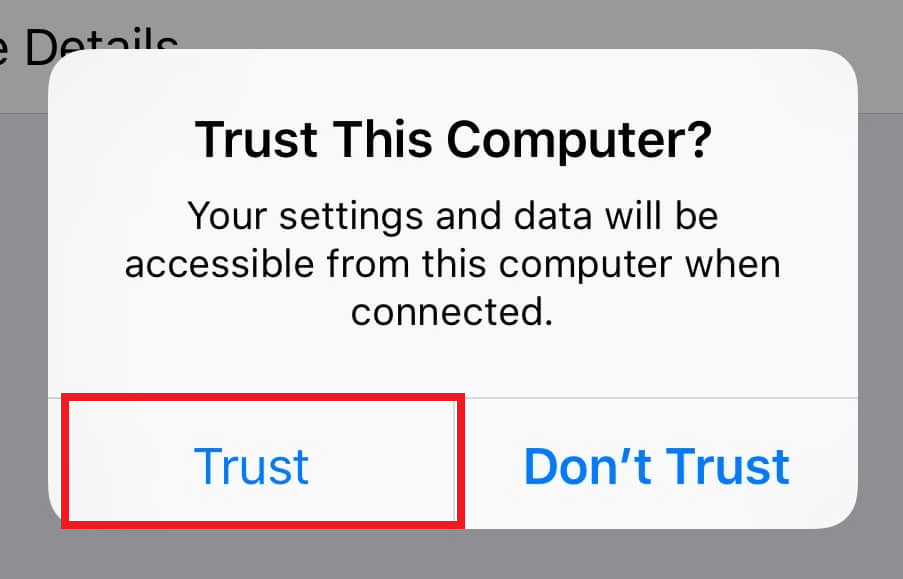
방법 3: 아이폰에서 VPN 비활성화
아이폰에 VPN이 설정되어 있다면, 이는 윈도우 10에서 아이폰이 인식되지 않는 원인이 될 수 있습니다. VPN은 인터넷에서 익명의 보안 연결을 생성하는 데 사용되지만, 활성화된 VPN은 아이폰을 PC에서 숨겨 연결 실패를 초래할 수 있습니다. 따라서 아이폰 VPN을 비활성화하는 것이 중요합니다. 아이폰에서 VPN을 비활성화하려면 다음 단계를 따르십시오.
1. 아이폰에서 설정 앱을 실행합니다.

2. 아래로 스크롤하여 “일반” 옵션을 선택합니다.

3. “VPN 및 기기 관리” 옵션을 탭합니다.
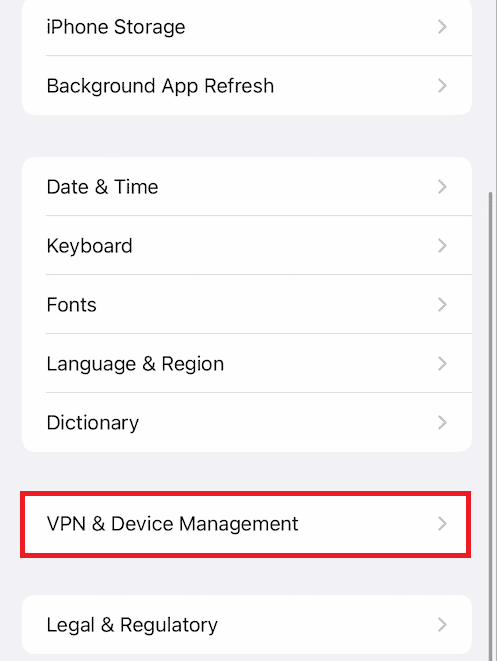
4. “VPN 및 기기 관리” 메뉴에서 “VPN” 옵션을 선택합니다.
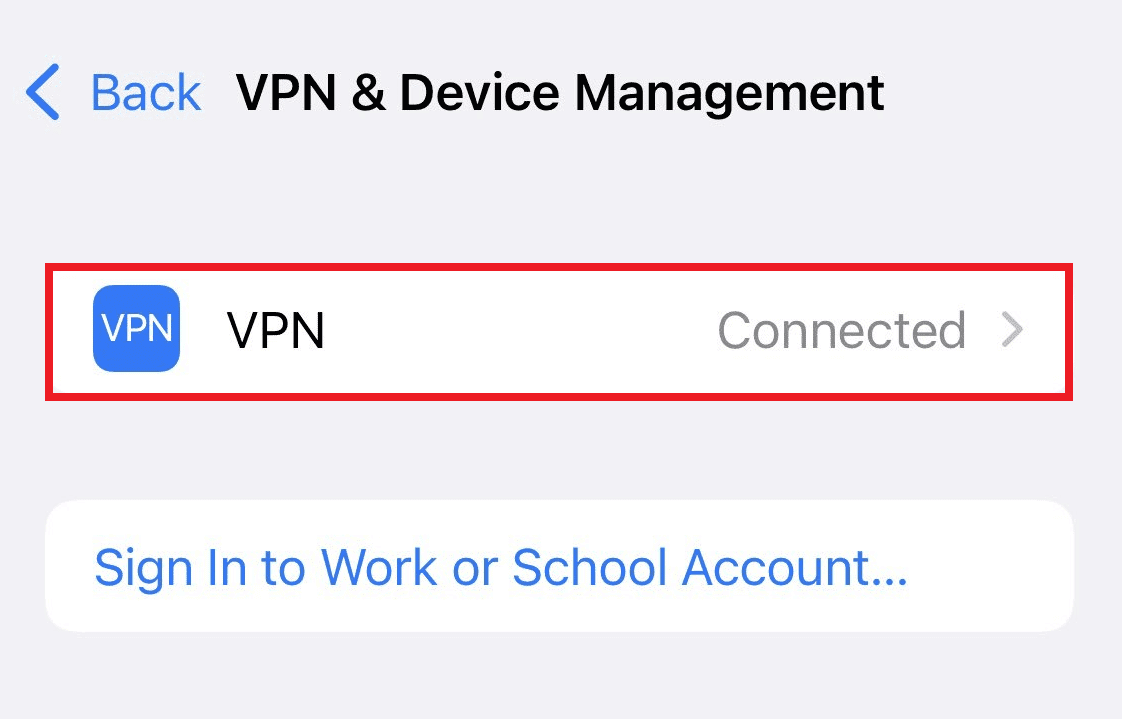
5. “개인 VPN” 섹션 아래의 상태 슬라이더를 해제하여 아이폰의 VPN 연결을 비활성화합니다.
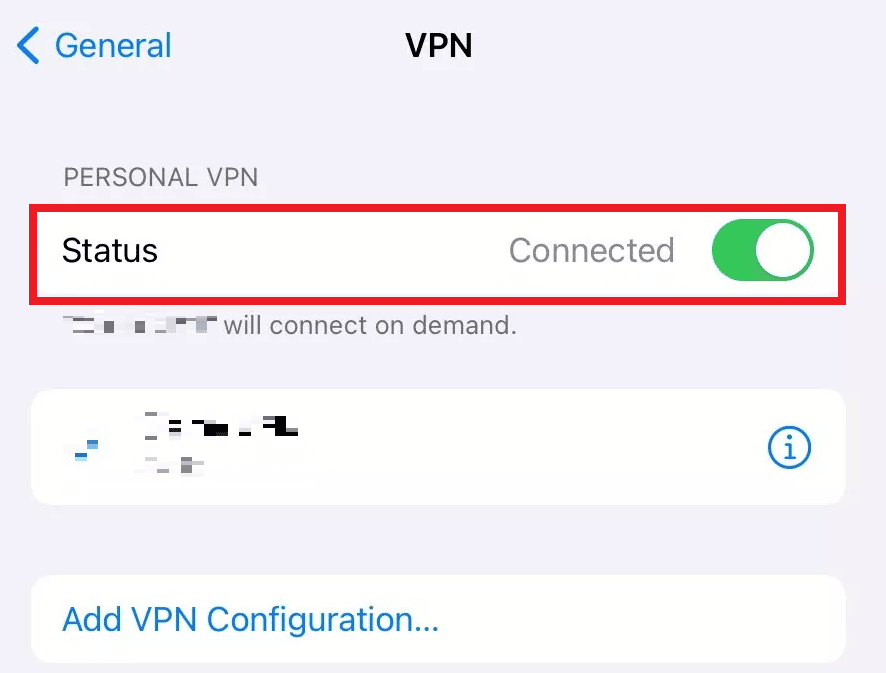
방법 4: Apple 서비스 시작을 자동 모드로 설정
윈도우 PC에서 Apple 서비스 실행을 잊어버린 경우, PC와 아이폰이 제대로 연결되지 않아 아이폰이 윈도우 10에서 인식되지 않을 수 있습니다. 이 과정이 올바르게 실행되고 있는지 확인하려면 아래 단계를 따르십시오.
1. 키보드에서 Windows 키와 R 키를 함께 눌러 실행 대화 상자를 엽니다.
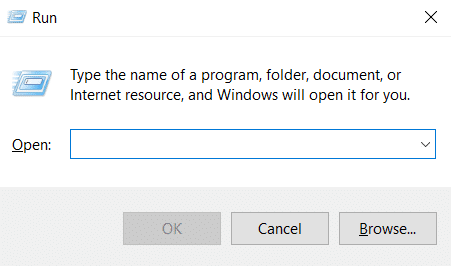
2. 실행 대화 상자에 “services.msc”를 입력하고 Enter 키를 누릅니다.
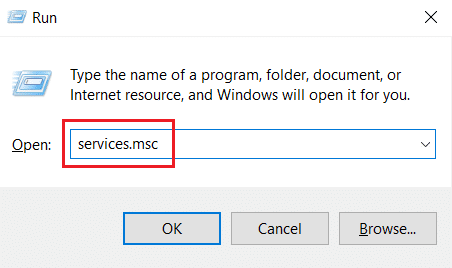
3. 서비스 창에서 “Apple Mobile Device Service” 옵션을 찾아 더블 클릭합니다.
4. 속성 팝업 창에서 “일반” 탭을 클릭합니다.
5. 드롭다운 메뉴에서 “시작 유형”을 “자동”으로 설정하고, “서비스 상태”에서 “시작” 옵션을 클릭하여 실행합니다.
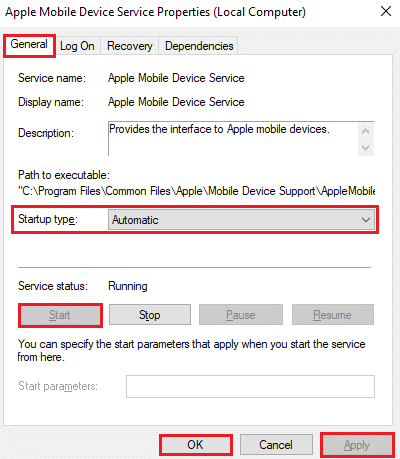
6. 마지막으로 “적용” > “확인”을 클릭하여 변경 사항을 저장합니다.
방법 5: iPhone USB 드라이버 업데이트
PC의 오래된 아이폰 USB 드라이버는 연결 문제를 일으킬 수 있습니다. 이 문제를 해결하려면 드라이버를 업데이트해야 합니다. 방법은 다음과 같습니다.
1. USB 케이블을 사용하여 아이폰을 PC에 연결합니다.
2. Windows 키를 누르고 “장치 관리자”를 입력한 다음, “열기”를 클릭합니다.
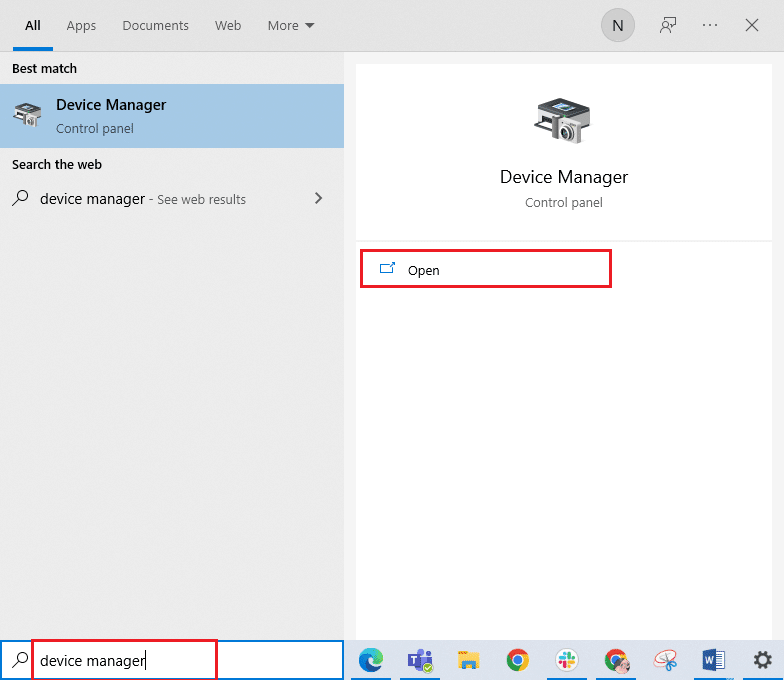
3. “휴대용 장치”를 더블 클릭하여 확장합니다.
4. 원하는 iOS 장치를 마우스 오른쪽 버튼으로 클릭하고 “드라이버 업데이트”를 클릭합니다.
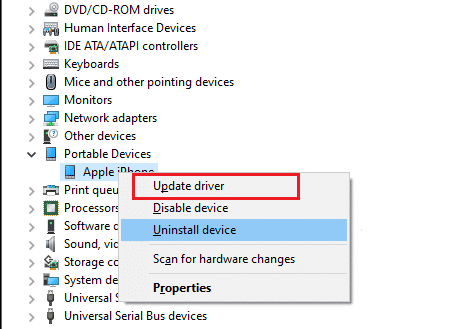
5. “드라이버 자동 검색”을 탭합니다.
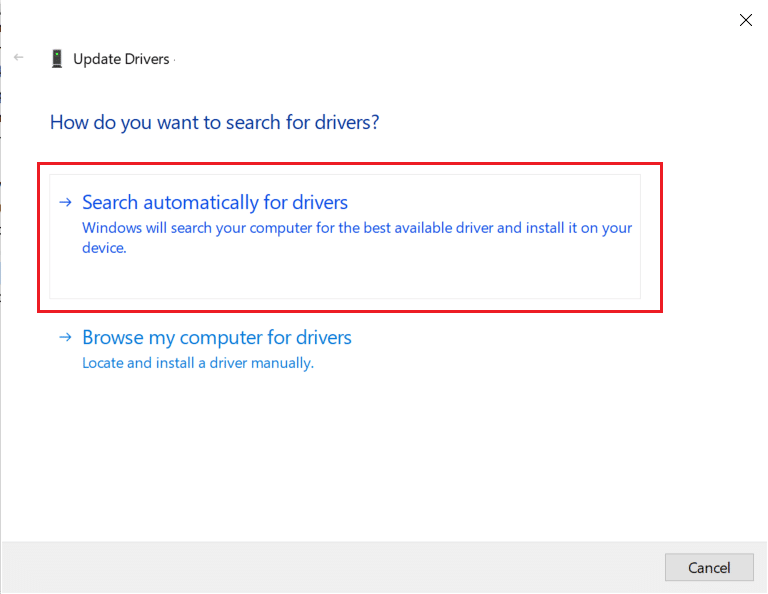
6. 업데이트 과정이 완료되면 PC를 재시동하고 아이폰을 다시 연결하여 올바른 연결을 설정합니다.
방법 6: iTunes 앱 업데이트
오래된 버전의 iTunes 앱이 윈도우 10에서 아이폰이 감지되지 않는 원인일 수 있습니다. 앱이 구 버전에서 실행 중이면 호환성 문제가 발생할 수 있습니다. 따라서 아래 단계에 따라 Microsoft Store를 통해 iTunes를 업데이트하십시오.
1. Windows 키를 누르고 “Microsoft Store”를 입력한 다음 “열기”를 클릭합니다.
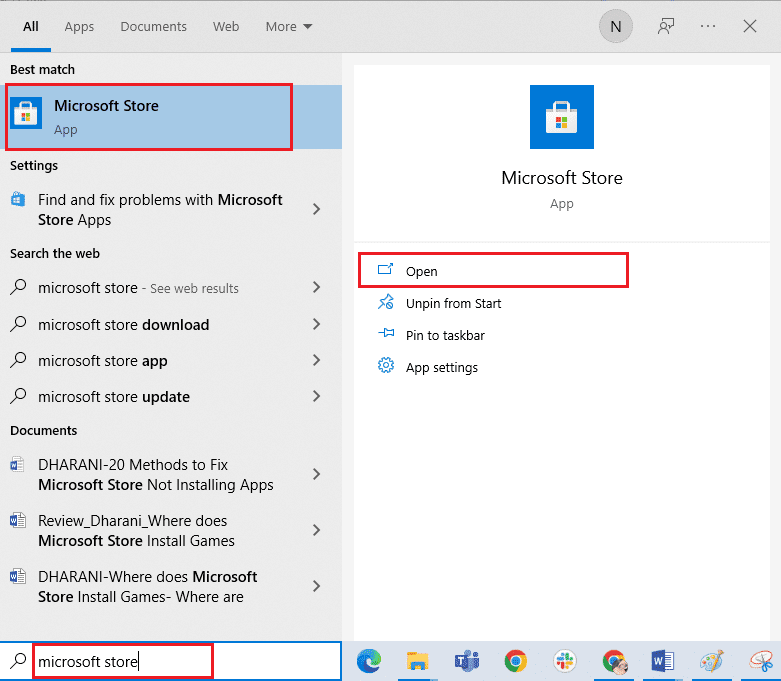
2. 검색 창에 “iTunes”를 입력하고 클릭합니다.
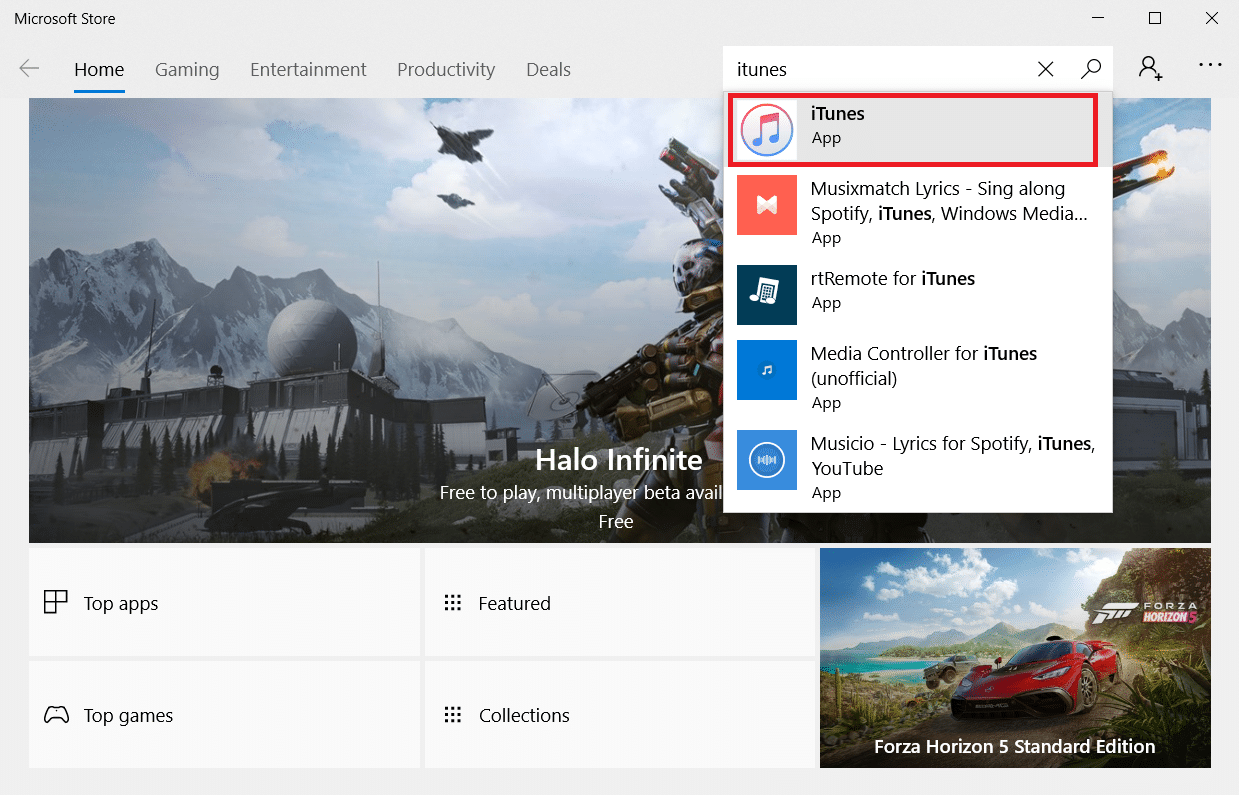
3. “업데이트”를 클릭하여 iTunes 앱을 업그레이드합니다.
방법 7: Windows 업데이트
위의 방법을 시도한 후에도 아이폰과 PC 연결 문제가 해결되지 않으면, 윈도우 운영체제를 업데이트해야 합니다. Microsoft는 호환성과 관련된 일반적인 버그나 문제를 해결하기 위해 OS 업데이트를 자주 출시합니다. 따라서 PC에서 윈도우 OS를 업데이트하여 아이폰과 PC 연결 문제를 해결하십시오. Windows 업데이트 과정에 대한 자세한 내용은 Windows 10 최신 업데이트 다운로드 및 설치 방법을 참고하십시오.

방법 8: iOS 업데이트
아이폰에서는 업데이트 패키지 가용성을 정기적으로 모니터링하고 자동 업데이트를 수행하는 설정이 일반적으로 켜져 있습니다. 그럼에도 불구하고, 다음 단계를 통해 iOS를 수동으로 확인하고 업데이트할 수도 있습니다.
1. 아이폰에서 “설정” 앱을 실행합니다.

2. 아래로 스크롤하여 “일반” 옵션을 선택합니다.

3. “소프트웨어 업데이트”를 탭합니다.
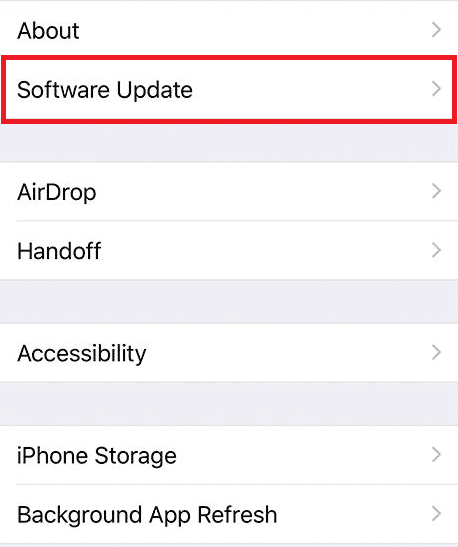
4A. 아이폰이 최신 상태이면 화면에 “iOS가 최신 상태입니다.”라는 메시지가 나타납니다.
4B. 그렇지 않은 경우 “다운로드 및 설치” 옵션을 눌러 수동으로 업데이트하십시오.
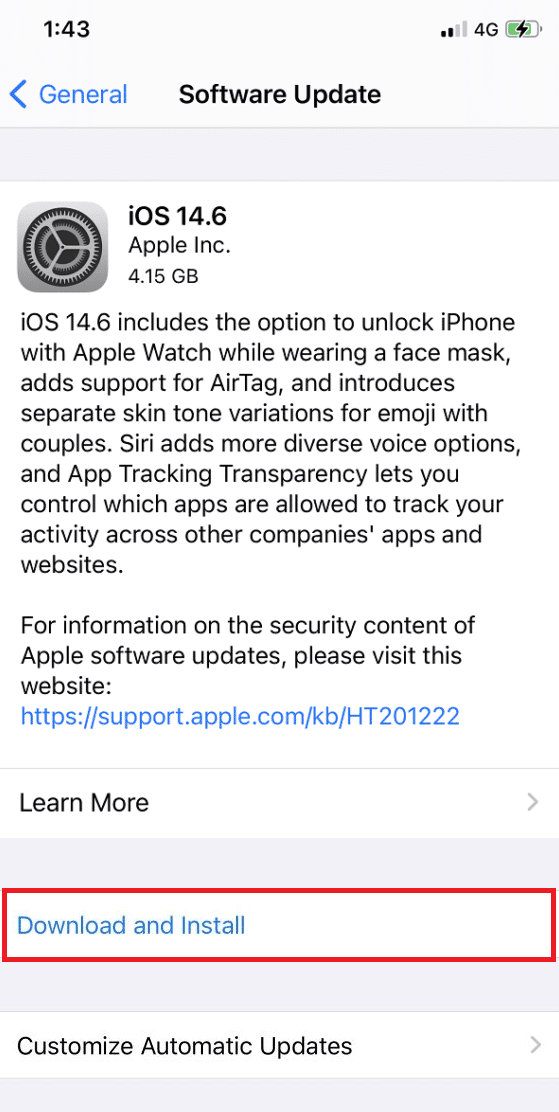
5. 다시 한번 “설치”를 눌러 최신 버전의 iOS를 다운로드합니다.
완료되면 윈도우 10에서 아이폰이 감지되지 않던 문제가 해결되었는지 확인하십시오.
방법 9: iTunes 앱 재설치
iTunes는 iOS와 충돌을 일으켜 연결 문제를 유발할 수 있습니다. iTunes 업데이트 방법으로 해결되지 않는다면 iTunes 앱을 재설치해 보십시오. 방법은 다음과 같습니다.
1. Windows 키를 누르고 검색 창에 “제어판”을 입력합니다. “열기”를 클릭하여 실행합니다.
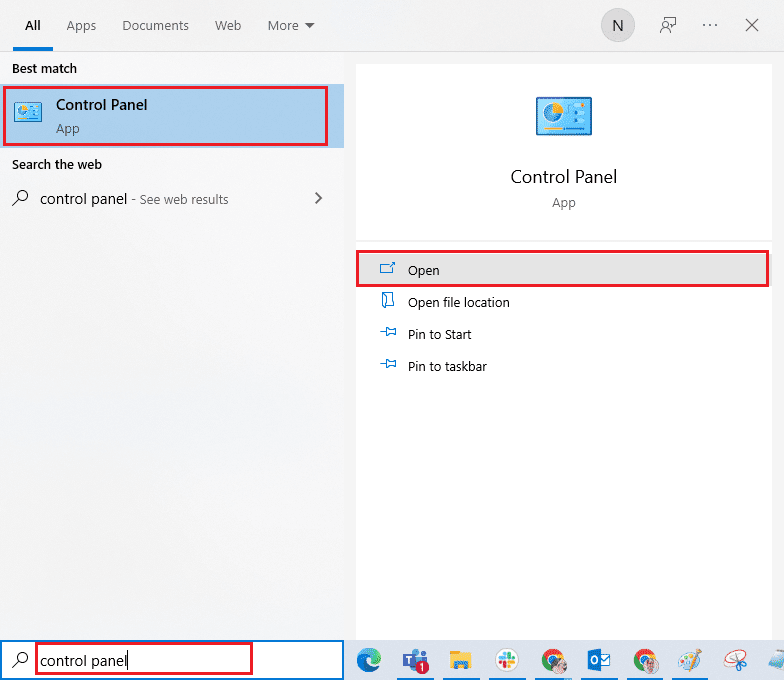
2. “프로그램” 옵션을 클릭합니다.
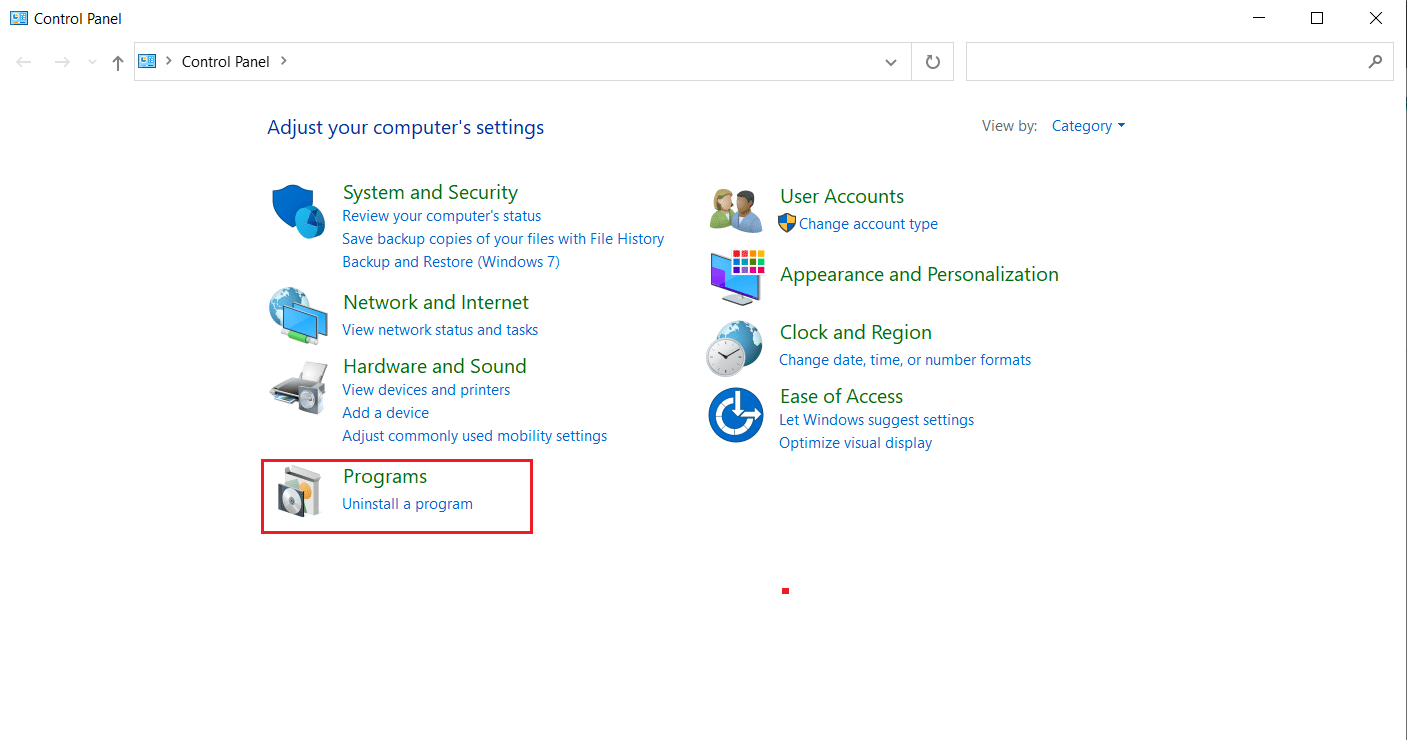
3. “프로그램 및 기능” 섹션에서 “프로그램 제거”를 클릭합니다.
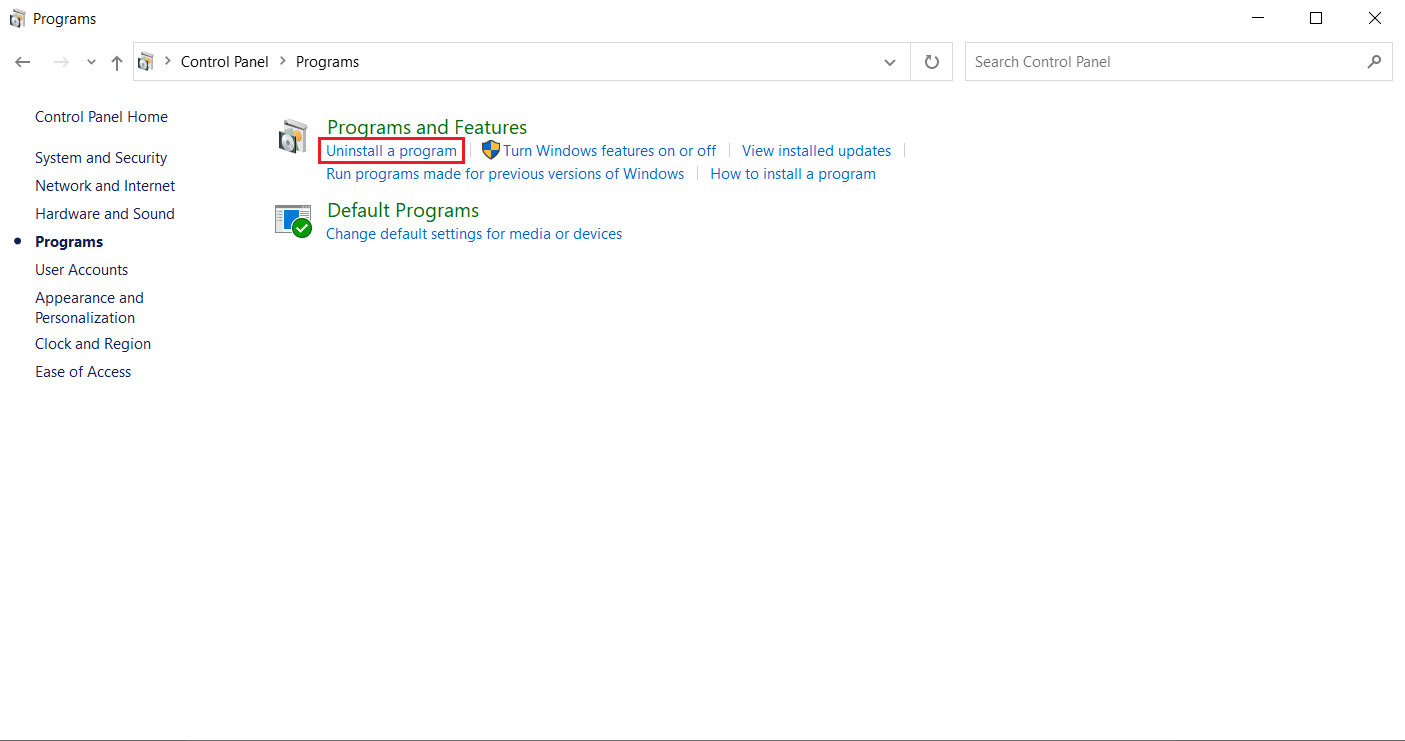
4. “iTunes” 프로그램의 제거 옵션을 찾아 클릭합니다.
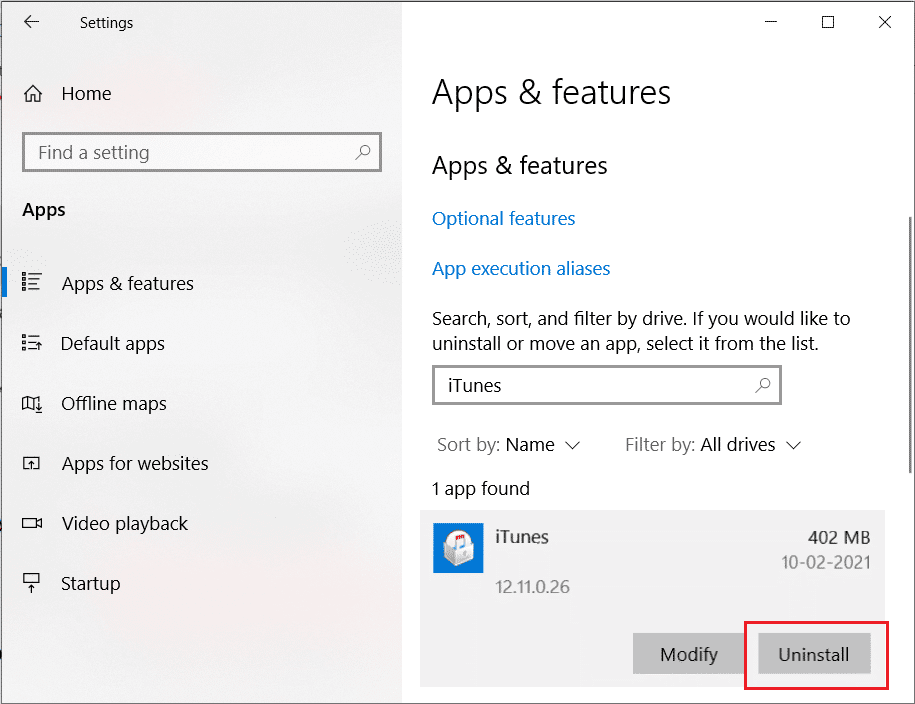
5. 확인 프롬프트에서 “제거” 옵션을 클릭합니다.
6. iTunes를 다시 설치하려면 PC에서 Microsoft Store를 실행합니다.
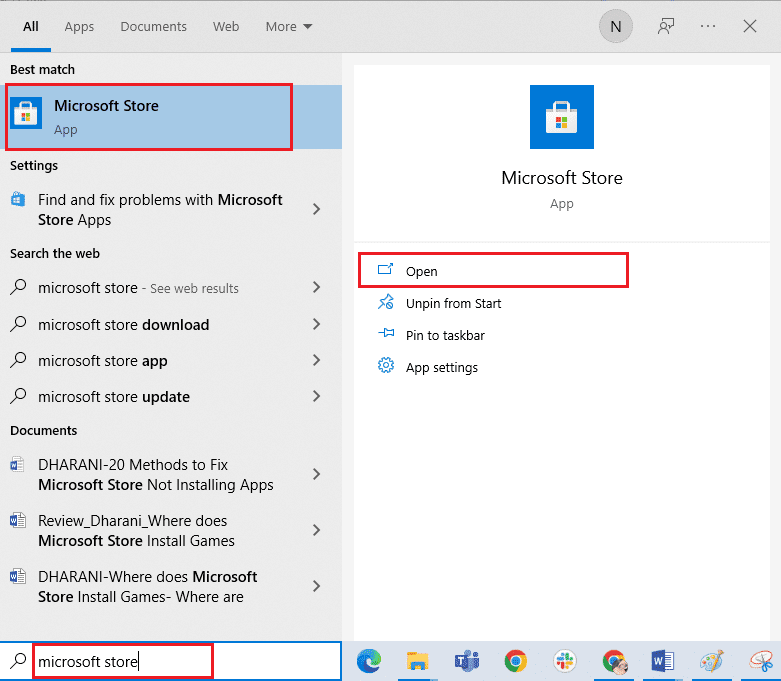
7. 검색 창에 “iTunes”를 입력하고 상단의 결과를 클릭합니다.
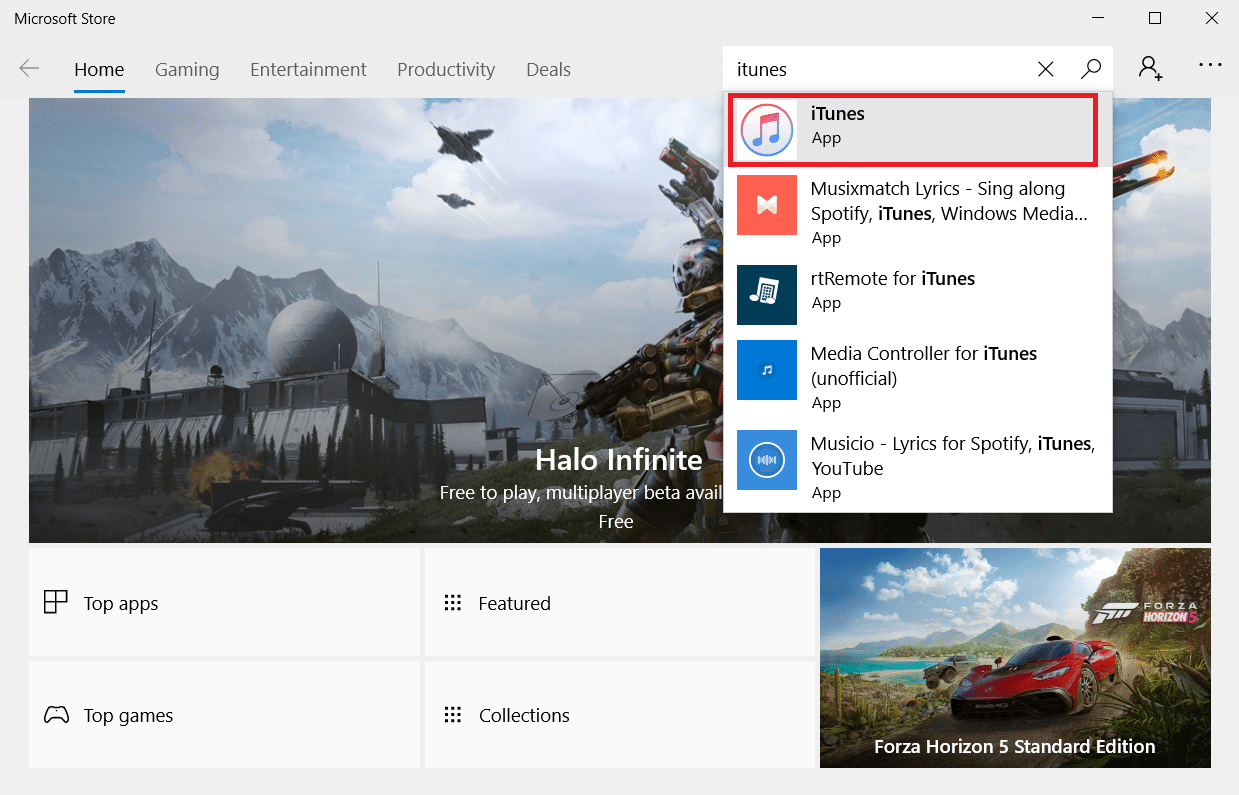
8. “가져오기” 옵션을 클릭하여 설치를 시작합니다.
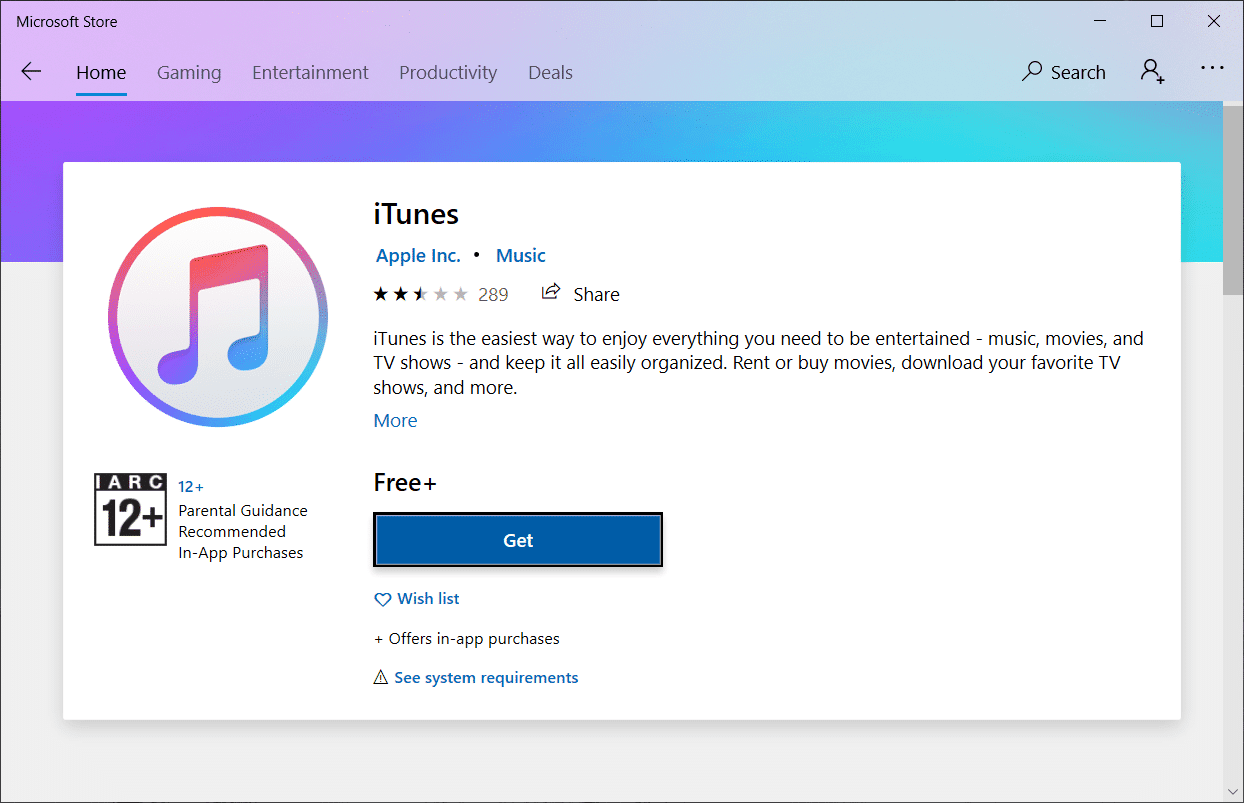
방법 10: iPhone 지원에 문의
위에서 언급한 방법 중 어느 것도 연결 문제를 해결하는 데 효과가 없다면, iPhone 지원 페이지를 방문하여 지원팀에 연락하여 문제를 전달하고 도움을 받으십시오.
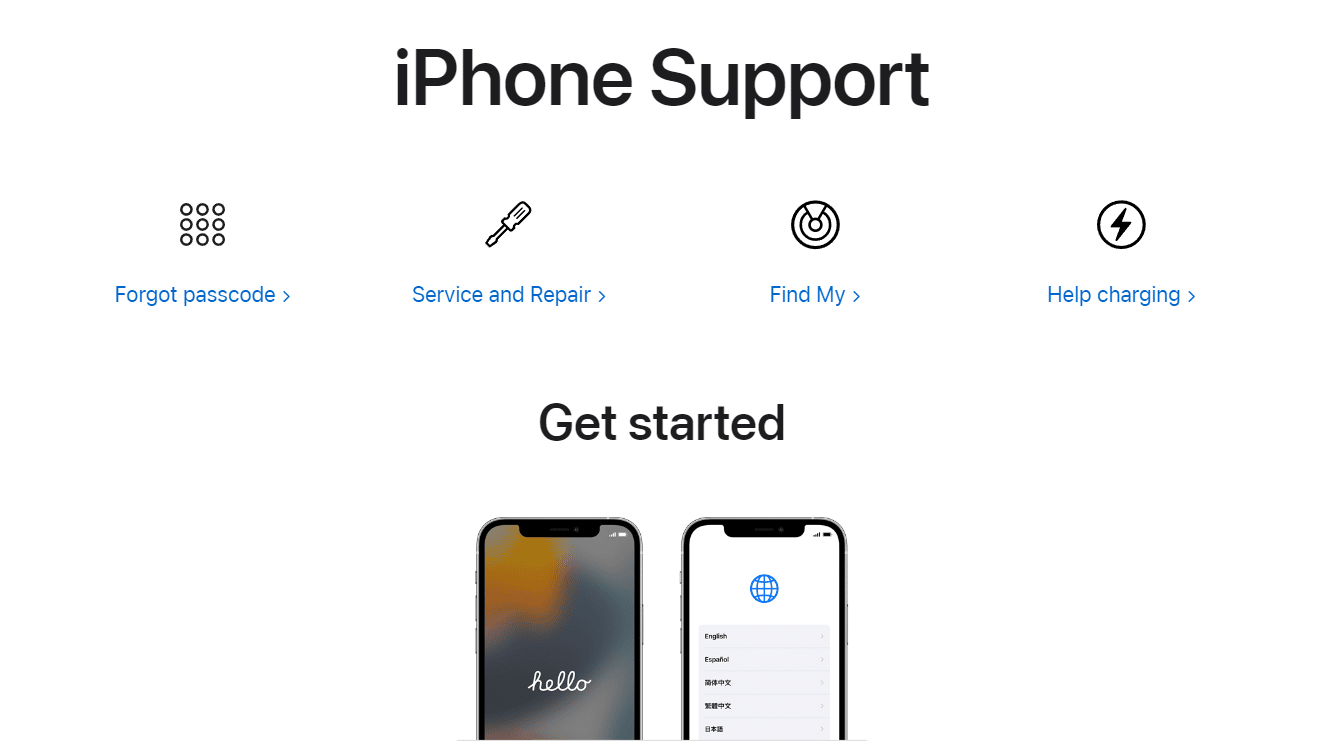
***
이 가이드가 도움이 되었기를 바라며, 위의 방법을 통해 윈도우 10에서 아이폰이 감지되지 않는 문제를 해결할 수 있기를 바랍니다. 문의 사항이나 제안이 있으시면 아래 댓글 섹션을 통해 언제든지 문의해 주십시오.